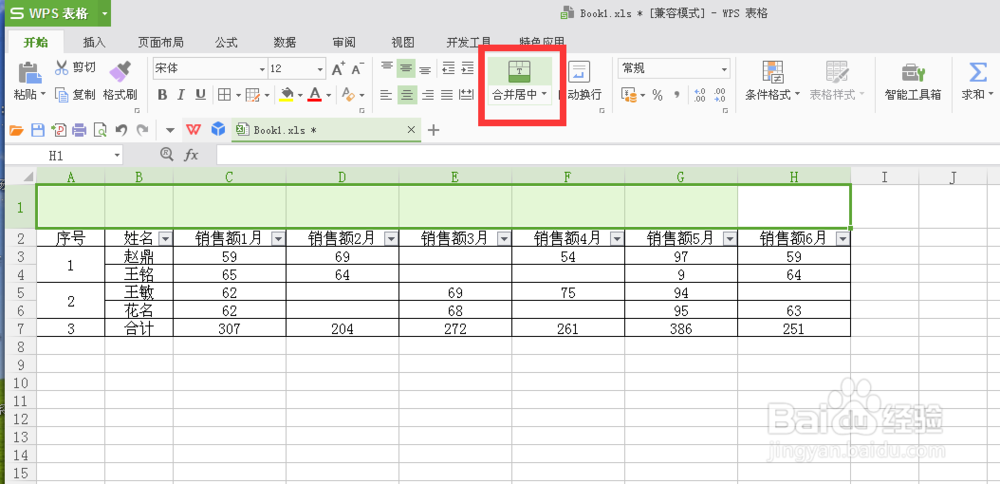1、举例说明,如图,创建了三个工作表,里面的内容都是一样的,现在需要给每个表都添加一样的表头
2、首先按住ctrl键,鼠标依次单击这三个工作表,系统即会同时选择这三个工作表,但表里内容时默认显示一开始的工作表的
3、然后选择第一行,右键插入一行以添加表头
4、选中表头的范围,然后进行合并单元格操作
5、输入表头内容,调整好尺寸格式即可,注意,在这个过程中,系统是一直选中一开始选中的三个工作表的
6、后面我们点击查看另外两个工作表,会发现都已经添加了一样的表头
7、原理是在选中多个工作表的情况下,在一个工作表里进行的操作都会同步到选中的其它工作表中